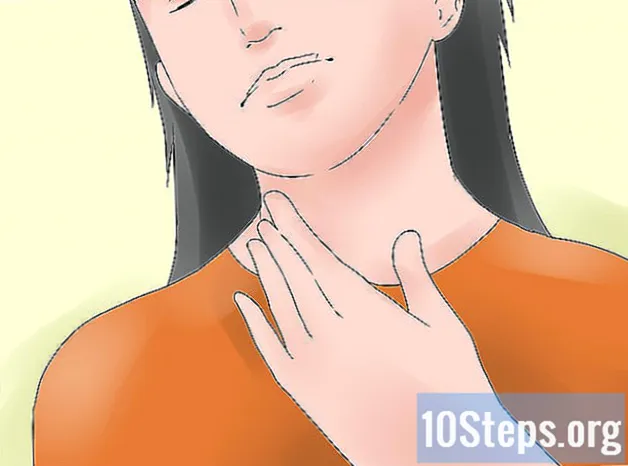Saturs
- posmi
- 1. metode Izveidojiet un izmantojiet ierobežotus profilus
- 2. metode Izmantojiet vecāku kontroles lietotni
- 3. metode Vecāku kontroles iestatīšana Play veikalā
Mūsdienās daudzi cilvēki izmanto viedtālruņus, taču, runājot par viedtālruņu vai planšetdatoru lietošanu, tas nekad nav pārāk uzmanīgs. Ja esat vecāks, kurš no sava bērna ir iegādājies jaunu Android viedtālruni vai planšetdatoru, iespējams, vēlēsities ierīcē iestatīt vecāku kontroli un satura filtrēšanu, lai novērstu nevēlama satura iedarbību. Planšetdatoros varat izveidot ierobežotus profilus, izmantot trešo personu vecāku kontroles lietotnes vai pat iespējot filtrēšanu un paroles pirkumiem Play veikalā.
posmi
1. metode Izveidojiet un izmantojiet ierobežotus profilus
- Ierīcē atveriet izvēlni Iestatījumi. Sākuma ekrānā, paziņojumu panelī vai lietojumprogrammu teknē atrodiet zobrata ikonu un nospiediet to. Tādējādi ierīcē tiks atvērta izvēlne Iestatījumi.
-

Ritiniet uz leju un nospiediet lietotājiem. Tiks atvērta izvēlne, kurā ierīcei varat pievienot jaunus lietotājus. -

Pievienojiet ierobežotu lietotāja profilu. Nospiediet Pievienojiet lietotāju vai profilu un no turienes atlasiet Ierobežots profils. -

Iestatiet konta paroli. Dariet to, ja jums vēl nav paroles. Atlasiet vēlamo drošības iespēju (PIN, paroli vai konfigurāciju) un ievadiet PIN, paroli vai shēmu.- Kad esat pabeidzis, parādīsies jauns ekrāns, kurā uzskaitītas visas ierīcē instalētās lietojumprogrammas. Katrai lietojumprogrammai blakus būs ieslēgšanas / izslēgšanas slēdzis.
-

Nosauciet profilu. Ekrāna augšdaļā pieskarieties trīs līniju ikonai blakus Jauns profils. Parādītajā dialoglodziņā ievadiet profila vārdu (piemēram, sava bērna vārdu) un nospiediet labi. -

Izvēlieties lietojumprogrammas, kuras iespējot profilā. Jūs varat izvēlēties, kurām lietojumprogrammām piekļūs lietotāja profils. Piemēram, ja vēlaties, lai jūsu bērns varētu piekļūt tikai viņa spēlēm, izvēlieties tikai spēles. Lai izvēlētos programmas, pabīdiet slēdzi pozīcijā ON. Atstājiet programmas, kurām nevēlaties piekļūt, pozīcijā OFF. -

Izmantojiet jauno ierobežoto profilu. Izejiet no izvēlnes Iestatījumi un bloķējiet ekrānu. Atkārtoti aktivizējiet to, nospiežot ierīces sākuma taustiņu. Jūs redzēsit bloķēšanas ekrānu ar apakšā parādītajiem lietotāju vārdiem. Izvēlieties ierobežotā profila lietotāja vārdu un atbloķējiet ekrānu, izmantojot PIN, paroli vai shēmu, kuru esat definējis.- Ja atvērsit lietojumprogrammu atvilktni, redzēsit, ka parādīsies tikai tās programmas, kuras esat izvēlējies profilam. Šie ir vienīgie, kuriem jūsu bērns varēs piekļūt.
2. metode Izmantojiet vecāku kontroles lietotni
-

Lejupielādējiet un instalējiet vecāku kontroles lietotni. Atveriet Play veikalu un meklējiet “vecāku kontrole”. Rezultātos redzēsit vairākas lietojumprogrammas, piemēram, Mobilo žogu vecāku kontrole, Bērnu vieta, Ekrāna laiks un daudzas citas. Nospiediet vienu no tām, lai redzētu viņu aprakstu, un, kad atrodat vajadzīgo, nospiediet pogu instalēt lai lejupielādētu un instalētu. -

Palaidiet vecāku kontroles lietotni. Sākuma ekrānā vai lietojumprogrammu teknē atrodiet lejupielādētās lietotnes ikonu un piesitiet tai.- Kad lietojumprogramma ir atvērta, jums būs jāredz tādas iespējas kā "spēles", "izstrāde", "izglītība" un daudzas citas. Šajās kategorijās varat pievienot lietotnes savam bērnam. Šis ir sveiciena ekrāns, kuram viņš vienmēr varēs piekļūt.
-

Izveidojiet PIN. Lielākajai daļai vecāku kontroles programmu ir nepieciešams izveidot PIN kodu, kas ļaus piekļūt jaunām lietojumprogrammām, mainot iestatījumus un atspējojot vecāku kontroli. Tādā veidā jūsu bērns negaidīti nevarēs modificēt vai deaktivizēt šo režīmu.- Iespēja izveidot PIN parasti ir izvēlnē Iestatījumi. Atrodiet izvēlnes pogu (3 punkti vai 3 līnijas), nospiediet un atlasiet Izveidojiet PIN.
- Ievadiet PIN kodu, kuru vēlaties izmantot, un nospiediet labi.
- Papildu drošībai dažas vecāku kontroles lietojumprogrammas lūgs jums sniegt drošības jautājumu un atbildi. Tas būs noderīgi, ja kādreiz aizmirsīsit savu PIN.
-

Pievienojiet informāciju par savu bērnu. Parasti izvēlnē Iestatījumi atradīsit iespēju pievienot informāciju par savu bērnu. Norādītajos laukos ievadiet viņa vārdu, dzimšanas datumu, vecumu un dzimumu un nospiediet labi. -

Pievienojiet lietojumprogrammas. Izvēlnē Iestatījumi pieskarieties opcijai, lai atlasītu programmas. Parādās ierīcē instalēto programmu saraksts. Ritiniet uz leju sarakstu un piesitiet tiem, kuriem vēlaties ļaut piekļūt jūsu bērnam. Nospiediet labi kad esat pabeidzis. -

Palūdziet bērnam izmantot vecāku kontroles režīmu. Izejiet no lietojumprogrammas, un, palaižot to, jums tiks lūgts ievadīt PIN. Ievadiet to, un ekrānā tiks parādītas tikai tās programmas, kurām esat piešķīris piekļuvi savam bērnam. Pēc tam varat ļaut tam droši izmantot ierīci.- Jūsu bērns nevarēs iziet no šī režīma, jo būs nepieciešams PIN kods. Bez šī koda nevarēs piekļūt arī izvēlnei Iestatījumi.
3. metode Vecāku kontroles iestatīšana Play veikalā
-

Sāciet pakalpojumu Google Play. Meklējiet balto iepirkumu maisiņu ar krāsainu spēles ikonu. Pieskarieties, lai to atvērtu. -

Atveriet izvēlni Iestatījumi. Pieskarieties 3 līniju ikonai augšējā kreisajā stūrī un atlasiet iestatījumi izvēlnē. -

Iet iekšā Vecāku kontrole. Jūs atradīsit šo iespēju zem virsraksta Lietotāju vadīklas. Nospiediet, lai atvērtu vecāku kontroles izvēlni. -

Aktivizējiet vecāku kontroli. Zem virsraksta atradīsit slēdzi Vecāku kontrole. Nospiediet, lai bīdītu to pozīcijā ON. -

Izveidojiet PIN. Jums tiks lūgts ievadīt četrciparu PIN kodu, kas tiks izmantots, lai mainītu vecāku kontroles iestatījumus. Ievadiet kodu, kuru vēlaties izmantot, un nospiediet labi. Apstipriniet, vēlreiz ievadot kodu tam paredzētajā laukā, un nospiediet labi. -

Iestatiet ierobežojumus. Nospiediet Programmas un spēles ekrānā, lai atvērtu vienotu logu, kurā jūs varat izvēlēties lietojumprogrammu klasifikāciju atbilstoši noteiktam vecumam. Piemēram, ja izvēlaties lietotnes, kas ir 3 gadus vecas un vecākas, pakalpojumā Google Play tiks rādītas lietotnes tikai bērniem no 3 līdz 7 gadu vecumam. Ja izvēlaties 7 un vairāk gadus, tas tiks parādīts tikai bērniem no 7 līdz 12 gadiem utt. Pieskarieties klasifikācijai, kuru vēlaties izmantot.

- Android planšetdatori piedāvā iespēju izveidot ierobežotus profilus, lai kontrolētu bērnu piekļuvi noteiktām lietojumprogrammām. Šī funkcija ir pieejama operētājsistēmas Android 4.2 un jaunākās versijās.
- Play veikalā ir pieejamas daudzas vecāku kontroles lietotnes. Daži no tiem ir bez maksas, bet citi maksā, taču tie piedāvā citas iespējas satura ierobežojumiem. Iespējas ir atšķirīgas dažādās lietojumprogrammās, taču lielākā daļa to joprojām ļauj ierobežot vai atļaut piekļuvi bērniem.